Здравствуйте, уважаемые читатели сайта computerhom.ru. Если у вас вдруг возник вопрос на тему — как удалить zona с компьютера полностью?
То вы можете ознакомиться с простой и доступной инструкцией — как удалить программу zona с компьютера.
Совсем недавно мне на почту пришло письмо с просьбой написать инструкцию по удалению программы zona с windows 10.
Поэтому я решил написать инструкцию по удалению данной программки. Думаю у многих начинающих пользователей возникает данный вопрос.
Данная инструкция, совместима с операционными системами windows 7, windows 8 и windows 10.
Итак, приступим к изучению материала…
Как удалить zona с компьютера windows
Завершаем работу приложения Zona
Перед удалением данной программы, обязательно полностью закройте программу, иначе вы не сможете удалить.
Чтобы полностью закрыть программку, выполняем следующие действие:
- На панели задач windows в правом нижнем углу, жмем на кнопку «Стрелки вверх».
В раскрывшиеся меню, наводим курсор мыши на значок «Zona», и один раз нажимаем правую кнопку мыши. После чего откроется контекстное меню, где вам нужно нажать на пункт «Завершить работу».
Как правильно удалить программу Zona
Теперь, когда мы полностью закрыли программу, мы можем приступить к удалению.

Открываем панель управления — переходим в установленные программы
Итак, на рабочем столе windows, нажимаем комбинацию клавиш Win + R

После нажатия комбинация клавиш Win + R, у вас откроется окошко «Выполнить».
В данном окошке вводим команду «control» и нажимаем кнопку «OK».
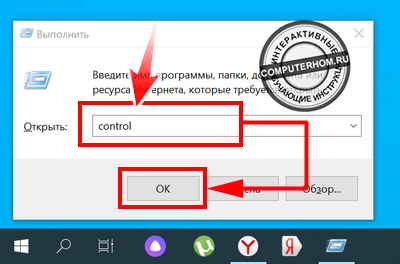
После всех действий, у вас откроется панель управления windows. Здесь вам нужно выполнить следующие действие:
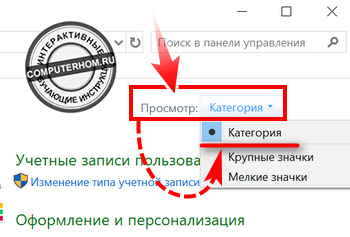
- В правом верхнем углу программы напротив строки «Просмотр» — устанавливаем значение «Категория».
После всех действий, панель управления будет выставлено в красивом и понятном виде. В самом нижнем левом углу окошка в пункте «Программы», нажимаем на ссылку «Удаление программы».
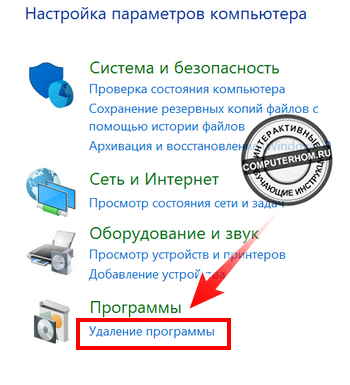
Удаление zona с компьютера
Когда, вы выберете пункт «Удаление программы», у вас откроется окошко «Программы и компоненты». В данном окошке будет представлен весь список установленных программ на вашем компьютере.
Чтобы продолжить и удалить программу zona, выполняем следующие действие:
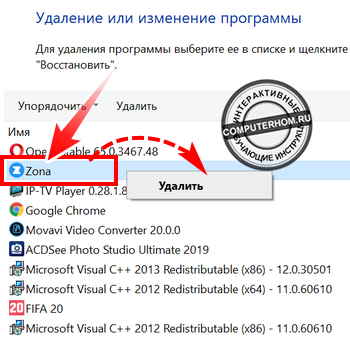
- Итак, в списке установленных программ, находим приложение «Zona».
Затем наводим курсор мыши на данную программку и один раз жмем правую кнопку мыши. - После чего программа, будет выделена, а также появится кнопка «Удалить», на которую нам и нужно будет нажать.
После всех действий, у вас откроется окошко мастер удаления. На первом шаге удаления, ставим галочку «Удалить настройки и временные файлы».
После чего нажимаем кнопку «Удалить».
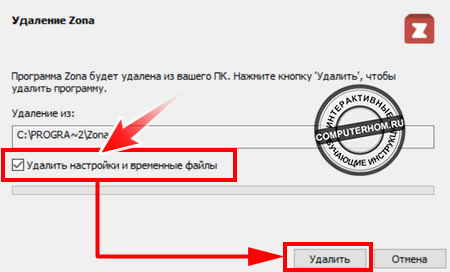
В следующем шаге, откроется окошко подтверждения на удаления программы. Для подтверждения жмем кнопку «Да».
После того как вы нажмете кнопку «Да», на вашем компьютере начнется процесс удаления. Процесс удаления займет около 10 — 20 секунд.
После того как программа будет удалена, вы увидите сообщение, что «Удаление завершено».
Вот и все…
Теперь вы знаете, как удалить zona с компьютера полностью.
На этом я буду заканчивать инструкцию, всем пока удачи! До новых встреч на сайте computerhom.ru.
Источник: computerhom.ru
Как вручную полностью удалить программу Zona с компьютера – инструкция
Возможно ли удалить Zona полностью из памяти компьютера и как с этим справиться вручную. Существует несколько доступных способов решения проблемы. Как встроенными средствами ОС, так и с помощью сторонних приложений. Разбираем пошагово. Что нужно делать, каким методом воспользоваться, чтобы от Зоны больше ничего не осталось и можно было установить другую программу.
Через возможности ОС
В Виндовс стандартное удаление ПО производится посредством соответствующего меню. Об этом знают те, кто самостоятельно устанавливает, удаляет программы. Речь о данном инструменте пойдет далее. Кроме «Панели управления», где находится вкладка «Удаление программ», есть еще один способ. Доступный для пользователей Windows 10.
И о нем тоже расскажем подробно.
Панель управления
- Открываем «Панель управления» через меню «Пуск» (для Windows XP, 7). В десятой версии нужно набрать слово «Панель» в строке поиска.
- Далее понадобится вкладка «Программы и компоненты» (или удаление программ в новых релизах).

- Там находим позицию, озаглавленную «Зона». И удаляем.

Обязательно подтверждаются все действия. Даже если возникнет вопрос «Вы точно хотите удалить…?». В конце процесса закрываем окно деинсталлятора. Zona должна исчезнуть с жесткого диска ПК. Иногда завершить удаление не получается.
А все потому, что приложение запущено, работает. Нужно сначала остановить процесс.
«Параметры»
В одном из новых релизов Виндовс, 10, предусмотрен отдельный, «обходной» путь. Фактически это то же, что и удаление через «Панель управления». Но только с входом в режим «Параметры». Порядок действий:
- Нажать сочетание клавиш «Win+I».
- Выбрать строку «Приложения».

- На создание списка установленных программ понадобится время. Когда ОС выдаст полный перечень, найдем в нем строчку с Зоной.
- Нажимаем ЛКМ (выделение), в открывшемся окне выбираем «Удалить».

- Запустится стандартный деинсталлятор Zona.
Остается дождаться, когда ПО полностью удалится из памяти.
Описанный метод работает для Windows 10. Для более ранних версий он не подходит.
Использование сторонних утилит
Для опытных пользователей, самостоятельно выполняющих удаление программ, «чистку» ПК, существуют специализированные деинсталляторы. Зачастую это комплексные продукты, позволяющие устранять ошибки в реестре, проводить дефрагментацию жесткого диска и многое другое. Чаще прочих используют:
- CCleaner;
- Advanced Uninstaller PRO;
- Uninstall Tool;
- Revo Uninstaller.
Работать с ними несложно. Некоторые русифицированы. И даже бесплатны.

CCleaner
Сначала нужно загрузить программу с сайта разработчика. Рекомендуется использовать официальный ресурс, а не сторонний. Где возможно размещение «не свежих» релизов. Пакетов загрузки с вирусами.
В первом случае всегда будет предложена последняя разработка. Выбираем бесплатную версию. Скачиваем. Дожидаемся окончания загрузки. Затем проводим установку.
CCleaner относится к универсальным программным продуктам. Поддерживает Windows 7, 8.1, 10. Включая 32 и 64 разрядные ОС. Работать с ПО просто. При запуске Клинера выбираем на левой панели вкладку «Инструменты». Далее выполняем действия пошагово:
- Найти позицию, озаглавленную «Зона». Кликнуть ЛКМ.
- Справа появятся надписи «Деинсталляция», «Переименовать», «Удалить», подсвеченные синим.

- Выбираем «Деинсталляцию». Если выбрать «Удалить», то исчезнет запись о программе. А само ПО так и останется на ПК.

- После подтверждения действий откроется окно удаления. Все подтверждаем. Дожидаемся завершения процесса.
Обычно СиКлинер с легкостью справляется с самыми сложными задачами. Без следа удаляя ненужные программы.
Advanced Uninstaller PRO
Данная программа является мощным деинсталлятором. Загружается со страницы официального сайта. Доступна бесплатная версия. Русского языка в меню не найти. Только английский. Поэтому придется действовать по плану:
- Запустить Анинсталлер Про. На панели в левой части выбрать вкладку «Общие инструменты» (General Tools). Затем – «Удаление программ» (Uninstall Programs).

- Появится обширный перечень установленного на ПК софта. Среди прочих нужно найти Зону.
- Нажать на кнопку «Удалить» (Uninstall), поставив галочку в чек-боксе «Поиск остатков» (Use the leftover scanner).

Advanced Uninstaller не только уничтожит Зону, но и найдет все «хвостики», оставшиеся после работы программы. А затем зачистит и их. Advanced Uninstaller считается одним из лучших деинсталляторов. Пользоваться приложением несложно. Но нужно хотя бы базово знать, понимать английский.
Uninstall Tool
Очередной пакет для борьбы с «неудаляющимися» программами. И тоже хорошо себя зарекомендовавший. Загружается с ресурса разработчиков. Версия – условно-бесплатная. То есть триал. Но для наших целей подходит.
Алгоритм работы с инструментом не отличается сложностью. Что нужно делать:
- После запуска программы находим позицию «Анинсталлер».
- В правом поле будут все установленные приложения.

- Выбираем Зону. Выделяем.
- Активируем, подтверждаем удаление.

Далее нужно следовать всем инструкциям, появляющимся на экране. В завершение процесса программа предложит провести дополнительное сканирование. На предмет остатков ПО. Это необходимо для полной очистки, поэтому подтверждаем. Когда Анинсталл Тул найдет следы пребывания Zona на ПК, появится еще один список.
Остается выделить все позиции. Удалить их.
Revo Uninstaller
Пакет Рево предлагается как альтернатива, замена стандартному инструменту удаления программ в ОС Виндовс. Жаль, что не все пользователи знают о его существовании. На сайте доступна бесплатна версия. Сразу же можно выбрать русский язык на главном экране, чтобы в дальнейшем все было понятно. Алгоритм работы с Рево – типичный. Но все же стоит напомнить, что нужно делать:
- Запуск приложения открывает панель инструментов. Находим в ней «Деисталлятор». В нижней части окна дается описание действий. Указаны подсказки, что к чему приводит. Как добиться требуемого результата.
- Выбираем среди установленного ПО Зону. Нажимаем «Удалить».

- Должен произойти переход к встроенному деинсталлятору Zona. Просто подтверждаем все действия.
В завершении процесса программа предложит проверить ОС на наличие остатков. Причем в 3 вариантах сканирования. Достаточно выбрать умеренный режим. Рево шустро пробежится по пространствам жесткого диска. Найдет остатки Зоны.
Остается удалить и их.
Особенности удаления приложения
Немногим пользователям известно о таком инструменте, как «Диспетчер задач». И если его запустить, то станет видно, какие программы работают в ОС. Даже без участия владельца компьютера. В фоновом режиме. Бывает, что Зона, не проявляя никаких признаков активности, «прячется» в «Диспетчере задач». Что активировать консоль, необходимо:
- Нажать сочетание клавиш «Ctrl + Alt + Delete».
- Откроется панель диспетчера.
- Выбираем вкладку «Процессы». Ищем строку Zona.

- Иногда приложение скрыто в другой вкладке, в «Подробностях».
- Проверяем обе позиции. Останавливаем процесс.

После проделанных шагов можно спокойно удалять Зону стандартным методом. Все должно получиться. Рекомендуется проводить операцию именно так. А не заходить в директорию, куда установлено приложение, просто удалять одноименную папку. В этом случае останутся «хвостики», удаление не завершится полностью.
Для интеллектуальной деинсталляции используются специализированные программы. Такие, которые производят удаление за 2 захода. К ним относятся Advanced Uninstaller PRO, Uninstall Tool, Revo Uninstaller. Главное, не забыть после «основного» удаления активировать дополнительное.
Работать с приложениями несложно. А после завершенной деинсталляции Зоны можно производить установку других подобных клиентов. Либо загрузить, поставить такой же торрент-клиент, но более свежего релиза. Приведенная информация будет полезна в любом случае. Чтобы понимать, как действовать.
Источник: it-tehnik.ru
Удаление программы zona с компьютера


Большинство пользователей интересуются, как удалить zona с компьютера полностью вручную, ведь с этим приложением сталкивались многие.
Что такое Zona Installer?
Zona Installer – это распространенное и потенциально нежелательное приложение (PUA), тип вредоносного программного обеспечения, которое, хотя и безвредно, обычно нежелательно в системе.
Большинство PUA отслеживают поведение пользователей, чтобы разворачивать целевые всплывающие рекламные объявления, которые снижают производительность ПК и затрудняют взаимодействие с пользователем.
Как и другие PUA, Zona Installer получает доступ к уязвимым машинам посредством загрузки пользователем. Когда браузер открыт, приложение начинает работать в фоновом режиме под видом программы, предназначенной для улучшения пользовательского опыта и функциональности.
К сожалению, это приложение занимается только сбором информации или пытается рекламировать нежелательные продукты и услуги.
Как программа попадает на компьютер?
Zona Installer обычно поставляется в комплекте с, казалось бы, безобидными бесплатными или условно бесплатными загрузками.
Но чаще всего она попадает такими способами:
- зараженные внешние носители, такие как флеш-накопитель, DVD и карта памяти;
- бесплатные загрузки, предоставляемые вредоносными сайтами;
- поставляется в процессе установки другого программного обеспечения;
- спам вложения электронной почты;
- торрент или массовая загрузка сайтов с бесплатной загрузкой;
- программы, предоставляющие графические улучшения, такие как значки указателей мыши, темы и фоны рабочего стола, а также смайлики;
- peer-to-peer (P2P) или приложения для обмена файлами.
Симптомы инфицирования
Основными симптомами инфекции являются:
- нежелательные рекламные объявления: особенно всплывающие окна, которые возникают во время появления активности в интернете;
- браузер перенаправляется без действий пользователя;
- начинают появляться предложения и объявления от странных или необычных сайтов;
- увеличение количества спам-сообщений;
- изменение настроек браузера, в первую очередь настройки домашней страницы. Другие параметры, на которые он влияет, включают запуск браузера, загрузки, вкладки, поиск, контент и конфиденциальность;
- появление новых поисковых панелей инструментов в браузере;
- всплывающие окна браузера/приложения, которые появляются для рекламы продуктов.
Удаление приложения
Чтобы удалить Zona Installer с компьютера, нужно выполнить следующие действия:
- Удалить вручную из установленных Windows программ.
- Переустановить браузер.
- Использовать антивирусную защиту.
- Очистить реестр Windows.
Удаление из установленных программ Windows
Чтобы удалить приложение из установленных программ Windows, необходимо выполнить следующие шаги:
- Открыть окно панели управления.
- Выбрать «Программы и компоненты».

- В списке найти Zona Installer.
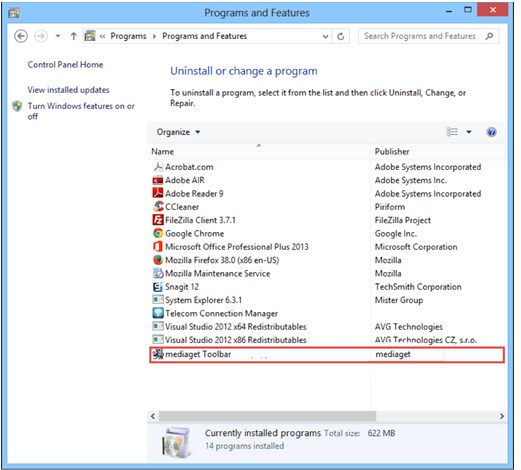
- Щелкнуть правой кнопкой мыши и выбрать «Удалить».
Сброс браузера
Основной метод заражения – через браузер. Если есть подозрения, что браузер заражен, стоит сбросить его в исходное состояние. Сброс браузера отличается от переустановки. Сброс предоставит возможность сохранить личные настройки, такие как закладки, пароли и открытые вкладки.
Для сброса Mozilla Firefox следует выполнить следующие шаги:
- Открыть сайт с контентом об устранении ошибок. Для этого достаточно выбрать пункт «Справка» и выбрать «Решение проблем». Должна открыться новая вкладка с необходимой информацией. Если не удается получить доступ к меню справки, необходимо ввести в строку адреса «about: support».
- В правом углу страницы, который находится вверху, расположен пункт «Обновить Фаерфокс» («Сбросить Фаерфокс», если старая версия). Необходимо нажать ее.
- Firefox закроется.
- Нажать «Finish», и браузер откроется.
Защита от PUA
Рекомендовано к использованию ClamWin, высокоэффективное и широко используемое приложение для очистки ПК от Zona Installer. В дополнение, ClamWin может обнаруживать и удалять последние версии других PUA.
ClamWin имеет интуитивно понятный пользовательский интерфейс, который прост в использовании.
Чтобы удалить PUA с компьютера с помощью ClamWin, необходимо выполнить следующие шаги:
- Зайти на официальный сайт и загрузить программу.
- Установить.
- Запустить ClamWin. Он предложит загрузить базу данных определений вирусов, нужно нажать «Да».
- После завершения обновления следует выбрать один или несколько дисков для сканирования. Можно удерживать клавишу Shift, чтобы выбрать несколько дисков. Нажать кнопку «Сканировать».
- ClamWin запустит процесс сканирования для обнаружения и удаления PUA с компьютера.
Очистка реестра Windows
Инфекция от Zona Installer также может изменить реестр Windows. Он может злонамеренно создавать новые записи или изменять существующие. Поэтому, даже после удаления PUA с компьютера очень важно очистить реестр.
Рекомендовано использовать CCleaner, бесплатный инструмент для очистки реестра Windows.
Чтобы очистить реестр с помощью CCleaner, выполните следующие задачи:
- Загрузить и установить программу.
- Запустить CCleaner.
- Нажать кнопку «Реестр» в главном окне CCleaner.
- Нажать кнопку «Сканировать на наличие проблем.
- Нажмите кнопку «Исправить выбранные проблемы».
- Нажать кнопку «Да», когда CCleaner предложит сделать дополнительную копию. Следует ввести имя файла для резервного копирования реестра в поле текста «Имя файла» диалогового окна и нажмите кнопку «Сохранить».
- Нажать клавишу «Исправить все выбранные проблемы».
Заключение
Потенциально нежелательное приложение, такое как Zona Installer, может привести к огромным нарушениям в работе компьютера.
Лучший способ избежать инфекции – это профилактика: целесообразно избегать загрузки и установки программ из ненадежных источников или открытия исполняемых почтовых вложений.
Выполнение этих простых профилактических мер обеспечит защиту компьютера от инфекций.
Источник: vacenko.ru